Arbeiten Sie während eines Meetings mit Aktivitäten (Vorschau)
Wichtig
Dieses Thema ist Teil der Dokumentation zur Vorabversion und kann geändert werden.
Dieser Artikel informiert Sie darüber, wie Sie mit Aktivitäte in einem Teams Meeting arbeiten.
Lizenz- und Rollenanforderungen
| Anforderungstyp | Sie benötigen |
|---|---|
| Lizenz |
Weitere Informationen: |
| Sicherheitsrollen |
Mehr Informationen: Primäre Vertriebsrollen |
Überblick
Die folgenden Voraussetzungen müssen erfüllt sein, bevor Sie mit Aktivitäten in einem verknüpften Datensatz arbeiten können:
- Der Datensatz muss mit der Besprechung verknüpft sein.
- Die Dynamics 365-App muss der Besprechung hinzugefügt werden.
Die vergangenen Aktivitäten werden im Abschnitt Aktivität im Seitenbereich angezeigt. Um alle Aktivitäten anzuzeigen, wählen Sie Weitere Aktivitäten anzeigen.
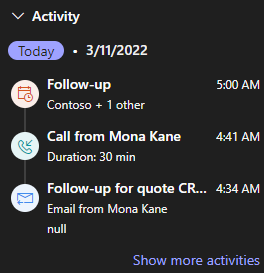
Sie können nur Termine, E-Mails und Telefonanruf-Aktivitäten anzeigen, die mit dem Datensatz verknüpft sind. Andere Aktivitäten in der Kundenbindungs-App anzuzeigen.
Aktivitätsdetails anzeigen-
Wählen Sie im Bereich Aktivitäten eine Aktivität aus. Der Aktivitätsdatensatz wird in Ihrem Webbrowser geöffnet.
Siehe auch
Microsoft Teams Besprechungsintegration aktivieren
Datensatzdetails im Seitenbereich anpassen
Integrieren Sie Dynamics 365 und Microsoft Teams Besprechungen
Teams-Besprechung erstellen
Hinzufügen der Dynamics 365-App zu einer Teams-Besprechung
Arbeiten Sie mit der Dynamics 365-App
Einer Teams-Besprechung beitreten
Arbeiten Sie während eines Meetings mit Notizen
Arbeiten Sie während einer Besprechung mit Aufgaben